window10浏览器默认导航修改方法 如何取消window10浏览器默认打开qq导航
更新时间:2023-06-22 15:55:40作者:yang
window10浏览器默认导航修改方法,随着Windows 10操作系统的普及,越来越多的用户开始使用其内置的浏览器Edge进行浏览网页,然而部分用户可能会遇到默认导航被修改的问题,比如默认打开QQ导航等。这种情况下,用户需要了解如何取消默认导航设置,以便正常浏览网页。下面将介绍如何取消Windows 10浏览器默认打开QQ导航的方法。
具体方法:
1、首先打开电脑管家,点击打开右下角中的“工具箱”。
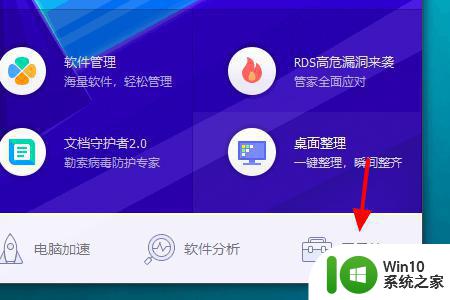
2、然后在弹出来的窗口中点击打开常规中的“浏览器保护”。
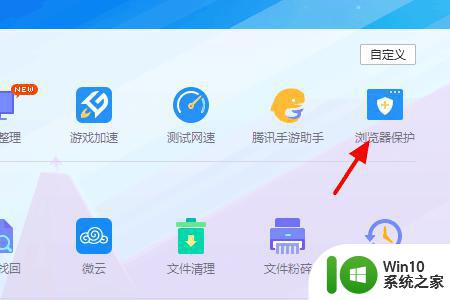
3、然后在弹出来的窗口中点击打开“默认主页设定”后面的小锁头。
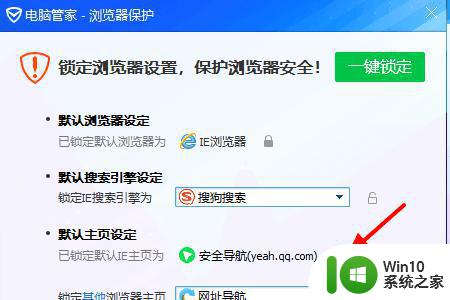
4、然后在弹出来的窗口中点击打开“锁定默认IE主页为”,选择想要主页即可。
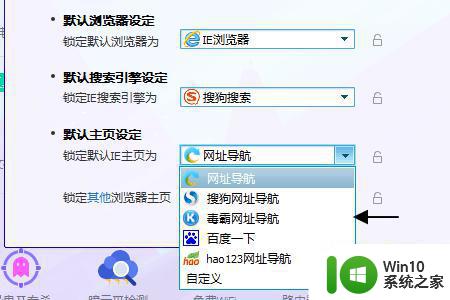
以上就是Windows 10 浏览器默认导航修改方法的全部内容,碰到同样情况的朋友们可以参照小编的方法来处理,希望这篇文章能够对大家有所帮助。
window10浏览器默认导航修改方法 如何取消window10浏览器默认打开qq导航相关教程
- 为什么window10我的edge浏览器打开是qq导航 Windows10 Edge浏览器默认QQ导航
- 电脑笔记本window10浏览器打开是qq导航怎么办 电脑笔记本window10浏览器打开后自动跳转qq导航怎么取消
- win10 ie浏览器打开是360导航怎么去除 win10 ie浏览器如何取消360导航默认设置
- win10如何取消ie浏览器默认浏览器 win10默认浏览器设置方法
- win10怎么取消默认浏览器的设置 如何取消win10默认浏览器
- window10默认浏览器被改成2345了怎么改回 如何将Windows 10默认浏览器从2345改回原来的浏览器
- win10如何更改默认浏览器为其他浏览器 取消2345浏览器作为win10默认浏览器的方法
- win10更改默认浏览器的方法 win10如何更改默认浏览器
- win10edge浏览器如何修改默认主页 win10edge浏览器默认主页设置教程
- win10默认浏览器怎么设置 win10默认浏览器修改方法
- win10默认浏览器打开qq空间回复评论打不了字怎么办 win10默认浏览器打开qq空间无法评论
- 教你更换win10默认浏览器的方法 win10系统如何设置默认浏览器
- 蜘蛛侠:暗影之网win10无法运行解决方法 蜘蛛侠暗影之网win10闪退解决方法
- win10玩只狼:影逝二度游戏卡顿什么原因 win10玩只狼:影逝二度游戏卡顿的处理方法 win10只狼影逝二度游戏卡顿解决方法
- 《极品飞车13:变速》win10无法启动解决方法 极品飞车13变速win10闪退解决方法
- win10桌面图标设置没有权限访问如何处理 Win10桌面图标权限访问被拒绝怎么办
win10系统教程推荐
- 1 蜘蛛侠:暗影之网win10无法运行解决方法 蜘蛛侠暗影之网win10闪退解决方法
- 2 win10桌面图标设置没有权限访问如何处理 Win10桌面图标权限访问被拒绝怎么办
- 3 win10关闭个人信息收集的最佳方法 如何在win10中关闭个人信息收集
- 4 英雄联盟win10无法初始化图像设备怎么办 英雄联盟win10启动黑屏怎么解决
- 5 win10需要来自system权限才能删除解决方法 Win10删除文件需要管理员权限解决方法
- 6 win10电脑查看激活密码的快捷方法 win10电脑激活密码查看方法
- 7 win10平板模式怎么切换电脑模式快捷键 win10平板模式如何切换至电脑模式
- 8 win10 usb无法识别鼠标无法操作如何修复 Win10 USB接口无法识别鼠标怎么办
- 9 笔记本电脑win10更新后开机黑屏很久才有画面如何修复 win10更新后笔记本电脑开机黑屏怎么办
- 10 电脑w10设备管理器里没有蓝牙怎么办 电脑w10蓝牙设备管理器找不到
win10系统推荐
- 1 番茄家园ghost win10 32位官方最新版下载v2023.12
- 2 萝卜家园ghost win10 32位安装稳定版下载v2023.12
- 3 电脑公司ghost win10 64位专业免激活版v2023.12
- 4 番茄家园ghost win10 32位旗舰破解版v2023.12
- 5 索尼笔记本ghost win10 64位原版正式版v2023.12
- 6 系统之家ghost win10 64位u盘家庭版v2023.12
- 7 电脑公司ghost win10 64位官方破解版v2023.12
- 8 系统之家windows10 64位原版安装版v2023.12
- 9 深度技术ghost win10 64位极速稳定版v2023.12
- 10 雨林木风ghost win10 64位专业旗舰版v2023.12